Подготовка терминала МТ4 к тестированию
После того, как советник установлен, нужно подготовить терминал к тестам. Для начала следует загрузить котировки той пары, по которой вы будете запускать тестирование. Для этого нажмите кнопку F2 в терминале, в открывшемся окне выберите пару и нажмите кнопку "загрузить". Далее подождите пока процесс не будет завершен. Как только загрузка будет завершена, нажмите снова на ту же кнопку "загрузить". Скорее всего всплывет окошко с вопросом о пересчете данных, на него вы отвечаете "да", снова ждете, когда пересчет завершится, все будет готово, это окно можно закрывать.
Далее нужно открыть тестер стратегий в терминале (если он конечно у вас уже не открыт). Для этого нажмите вверху в терминале на кнопку "Вид" и поставьте галочку в поле "Тестер стратегий":
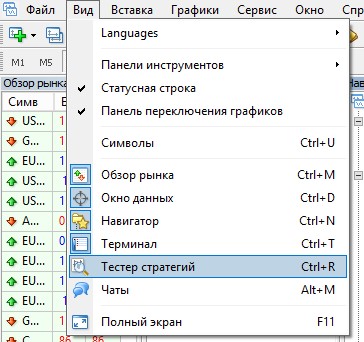
Также можно просто нажать Ctrl+R находясь в терминале. В появившемся окне выбираем наш советник, валютную пару, срок тестирования. Также, при необходимости, настраиваем таймфрейм и размер спреда. В стратегиях по бинарным опционам, разумеется, спред не учитывается, каким бы он ни был.
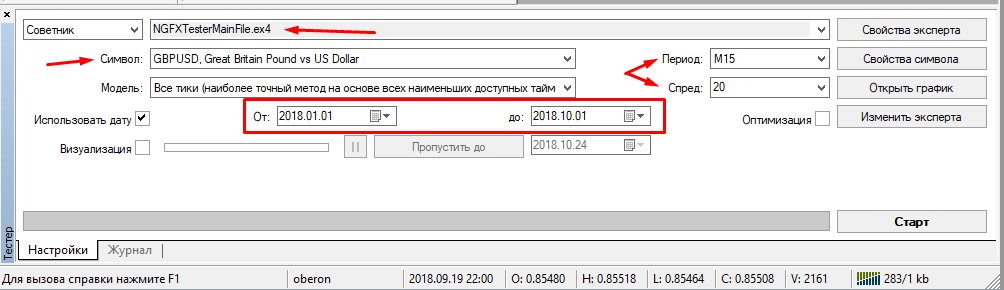
Теперь жмем кнопку "Свойства эксперта" в тестере справа. В открывшемся окне вводим свои логин и пароль от кабинета на сайте проекта, а также вписываем сюда название стратегии, которую вы будете тестировать (его можно найти и скопировать в списке ваших стратегий в кабинете) и вводите название будущего результата теста. Это нужно для того, чтобы в будущем вы могли этот результат идентифицировать среди других ваших результатов тестов. Возможно, вы также захотите настроить размер начального депозита на вкладке "Тестирование", это можно сделать сейчас. Когда все будет готово жмем "ОК".
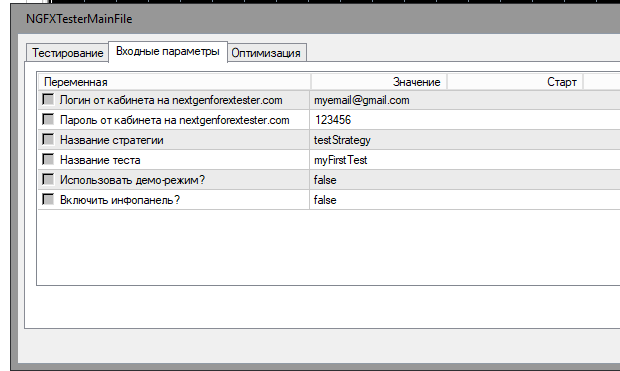
Теперь можно жать "Старт", после чего процесс тестирования должен запуститься. По его окончанию результаты можно увидеть как в самом терминале, так и более подробные результаты в личном кабинете. В зависимости от сложности вашей стратегии и продолжительности периода тестирования, процесс может занять совершенно разное время - от нескольких минут до нескольких дней. Если ваша стратегия тестируется очень медленно, попробуйте в стратегии установить режим работы "Раз в бар". Также учитывайте, что использование большого количества внешних индикаторов сильно замедляет процесс тестирования.
Если тест не запускается и никаких уведомлений нет, следует перейти во вкладку "Журнал" в тестере и проверить там наличие ошибок. Как правило, они могут подсказать, в чем проблема, и помочь ее решить.
Если в журнале будут ошибки, связанные с DLL (например, Unhandled exception или просто набор непонятных букв и цифр), в первую очередь убедитесь, что в настройках терминала включен импорт DLL, а файл "NGFXTesterCommunication.dll" находится по адресу "каталог_данных_терминала/MQL4/Libraries". Если все верно, значит нужно установить NET Framework 2.0. Скачать его можно по этим ссылкам: для 32-битной системы, для 64-битной системы. После скачивания запустите установщик и пройдите довольно стандартный процесс установки. После завершения перезагрузите ПК и попробуйте запустить тест снова, проблема должна быть решена.